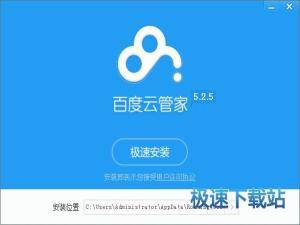百度云管家功能特色及安装步骤
时间:2021-05-11 15:16:29 作者:无名 浏览量:45
百度云管家是对百度网盘pc版的一个称呼,百度网盘是一个由百度开发的免费云产品服务,我们可以用它来实现文件下载,管理,分享,上传等功能,还支持在线播放视频、在线观看图片、文件加密共享和第三方应用扩展等功能。利用百度网盘可以避免丢失文件,还可以方便节省本地空间。
- 进入下载
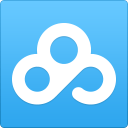
- 百度云管家 6.7.4 官方版
大小:30.57 MB
日期:2021/5/11 15:35:42
环境:WinXP, Win7, Win8, Win10, WinAll
功能特色
1、存储空间大
百度网盘有5GB的初始空间,2TB空间登陆手机客户端即可获得。
2、在线查看
支持第三方应用扩展,还支持在线播放全部格式的视频、图片等。
3、界面完美
操作简便,外观简洁,更利于用户使用。
4、安全分享
百度网盘支持私密分享和外链分享,外链下载速度更快,保证用户信息安全,拥有多机房备份机制。
安装步骤
1.下载并解压百度云管家软件,然后双击打开.exe格式的应用程序。然后用户可以先设置下百度云管家的文件存放位置(默认C盘为存储位置,C盘文件过多会导致系统进程被拖慢)。单击存储路径右边的【>】符号,进入设置界面,为百度云管家选择一个合适的安装位置,C盘以外的盘都可以。设置完成后,单击【极速安装】进入下一步。
建议:用户可以简单了解一下“用户许可协议”的内容,勾选同意即代表你同意协议中的内容。

2、然后用户等待片刻,百度云管家的登录界面就出现了,表明已经安装成功了,用户直接输入账号信息即可登录百度网盘。还可以选择使用腾讯QQ、微博、人人网账号进行快速登录哦。
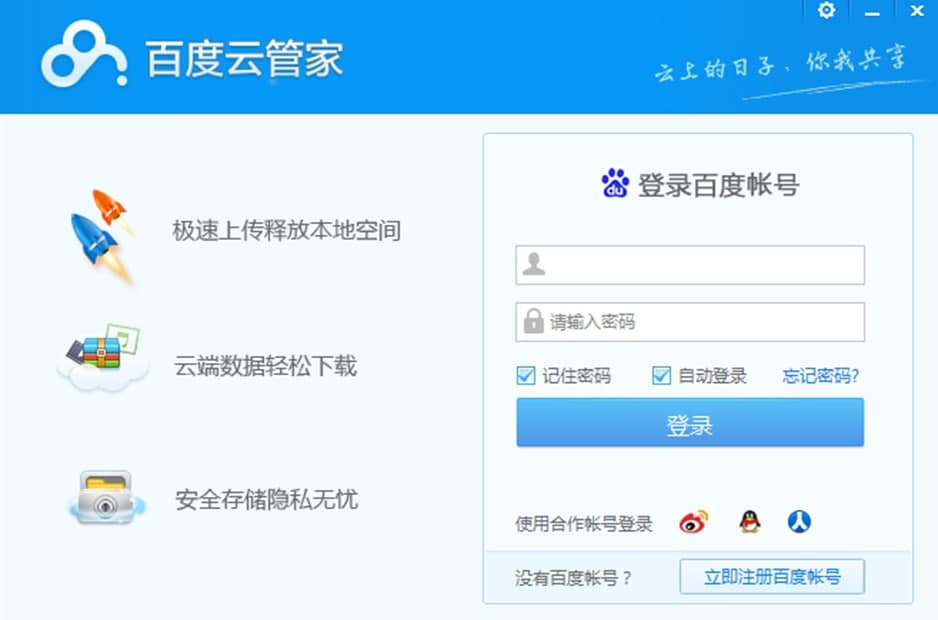
百度云管家功能特色及安装步骤图二
切换帐号方法
1.首先打开百度云管家,如果用户需要进行更换登录账号,那么可以根据以下步骤进行操作

百度云管家功能特色及安装步骤图三
2.单击界面右上角的头像,会出现一个下拉菜单,点击【切换账号】选项。
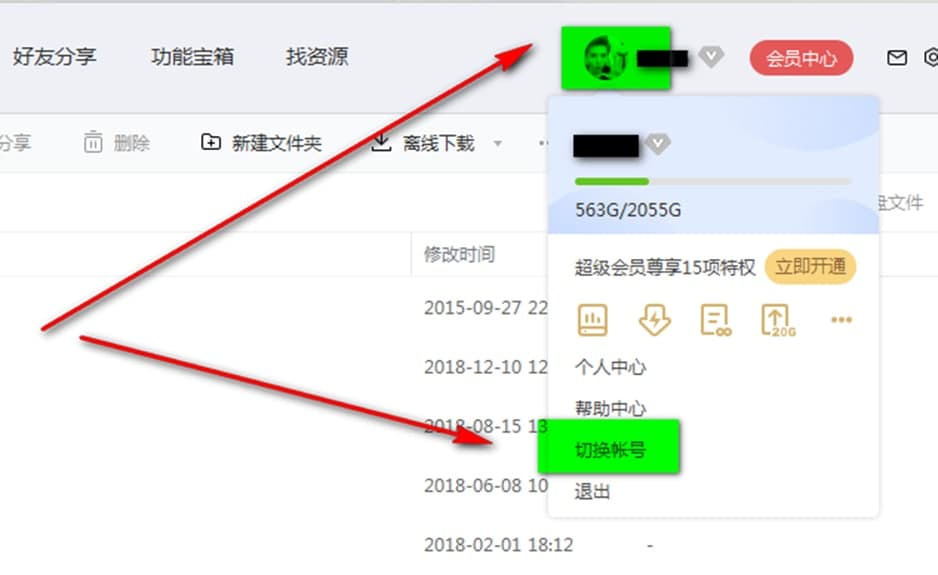
百度云管家功能特色及安装步骤图四
3.然后百度网盘会自动帮你做销号处理,销号处理完成后,用户直接在登陆界面输入新的账号信息,就可以进行登陆了,切换账号就完成了。
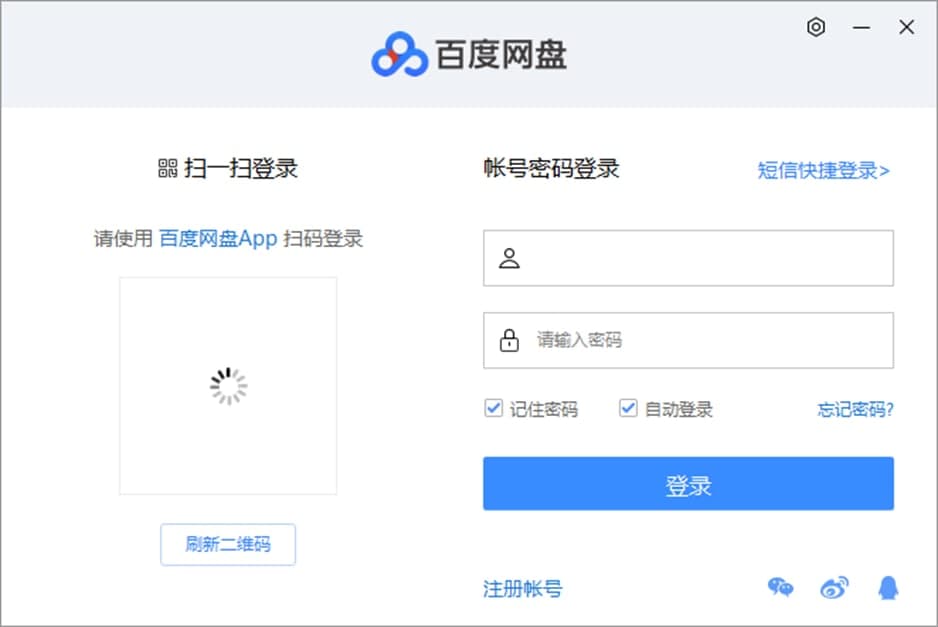
百度云管家功能特色及安装步骤图五
百度云管家 6.7.4 官方版
- 软件性质:国产软件
- 授权方式:免费版
- 软件语言:简体中文
- 软件大小:31300 KB
- 下载次数:7956 次
- 更新时间:2021/5/11 15:06:25
- 运行平台:WinAll...
- 软件描述:百度云是百度公司推出的一款云服务产品。百度云管家只是作为管理软件,管理您在网盘里... [立即下载]
相关资讯
相关软件
- 破解qq功能和安装教程
- 怎么将网易云音乐缓存转换为MP3文件?
- 比特精灵下载BT种子BT电影教程
- 微软VC运行库合集下载安装教程
- 土豆聊天软件Potato Chat中文设置教程
- 怎么注册Potato Chat?土豆聊天注册账号教程...
- 浮云音频降噪软件对MP3降噪处理教程
- 英雄联盟官方助手登陆失败问题解决方法
- 蜜蜂剪辑添加视频特效教程
- 比特彗星下载BT种子电影教程
- 电子杂志大师主题应用设置教学
- 西班牙语助手软件特色及安装步骤
- Sunlike ERP电脑版官方下载安装教学
- 浩方电竞平台安装步骤及常见问题
- 百度云管家软件特色及下载文件的方法
- BestSync同步软件官方下载使用帮助
- Adobe Reader官方下载功能特点和安装教学
- 360加速球新人入门教程和使用技巧
- 百度云管家功能特色及安装步骤
- 360极速浏览器功能介绍及使用技巧